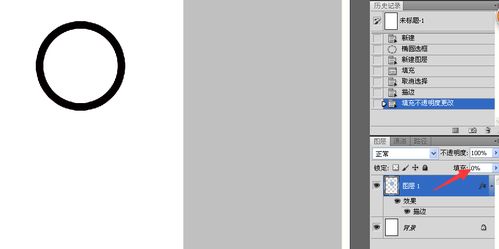adobe photoshop(简称ps)是一款功能强大的图像编辑和设计软件,广泛应用于各类图形设计项目中。在ps中制作圆环是一项基础而实用的技能,可以用于创建图标、按钮、装饰元素等多种设计。下面,我们就来详细讲解如何使用ps制作圆环。
一、准备工作
首先,确保你已经安装了adobe photoshop,并且熟悉其基本操作界面。在开始制作圆环之前,最好新建一个空白文档,设置合适的尺寸和分辨率,以便更好地进行设计和调整。
二、创建圆形
- 打开photoshop,选择“文件”>“新建”,设置文档尺寸和分辨率,点击“创建”。
- 选择工具栏中的“椭圆选框工具”(快捷键u,然后在弹出的选项中选择椭圆选框工具)。
- 在画布上按住shift键并拖动鼠标,绘制一个完美的圆形选区。
三、创建圆环
- 确保当前选区是激活状态,选择“图层”>“新建”>“图层”(快捷键ctrl+shift+n),新建一个空白图层。
- 选择“编辑”>“填充”(快捷键shift+f5),在弹出的对话框中选择颜色填充,并选择一个你喜欢的颜色。
- 此时,你已经得到了一个填充了颜色的圆形。接下来,我们要创建圆环效果。选择“选择”>“修改”>“收缩”(快捷键alt+s+m),在弹出的对话框中输入一个合适的收缩量(这个数值决定了圆环的宽度),点击“确定”。
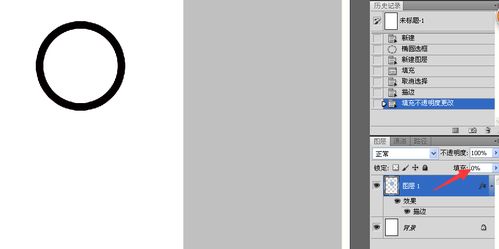
- 现在,圆形选区已经向内收缩了一部分。按delete键删除选区内的内容,得到一个圆环。
四、调整和优化
- 你可以通过调整收缩量来改变圆环的宽度,以达到你想要的视觉效果。

- 为了增加圆环的立体感和质感,你可以双击图层,在弹出的“图层样式”对话框中添加一些效果,如“内发光”、“阴影”等。
- 如果你想要更复杂的圆环效果,比如渐变填充或纹理填充,可以在填充步骤中选择“渐变”或“图案”选项,并设置相应的参数。
五、保存和导出
完成圆环的设计后,你可以通过“文件”>“保存为”来保存你的作品。如果你需要将圆环用于网页或其他数字平台,可以选择“导出为”并选择适当的文件格式(如png、svg等),以确保图像的质量和透明度。
结语
通过以上步骤,你就可以在adobe photoshop中轻松创建出各种样式和颜色的圆环了。这个基础技能对于提升你的设计能力和效率非常有帮助。希望这篇文章能对你有所帮助,祝你在设计之路上越走越远!